Cómo habilitar el modo desarrollador en Chromebook [2023]
Publicado: 2023-03-21Los Chromebook vienen preinstalados con ChromeOS, un sistema operativo de Google. Por lo general, tiene acceso a la mayoría de las funciones, pero a veces necesita más. Puede desbloquear el modo de desarrollador de ChromeOS para obtener acceso a más funciones.
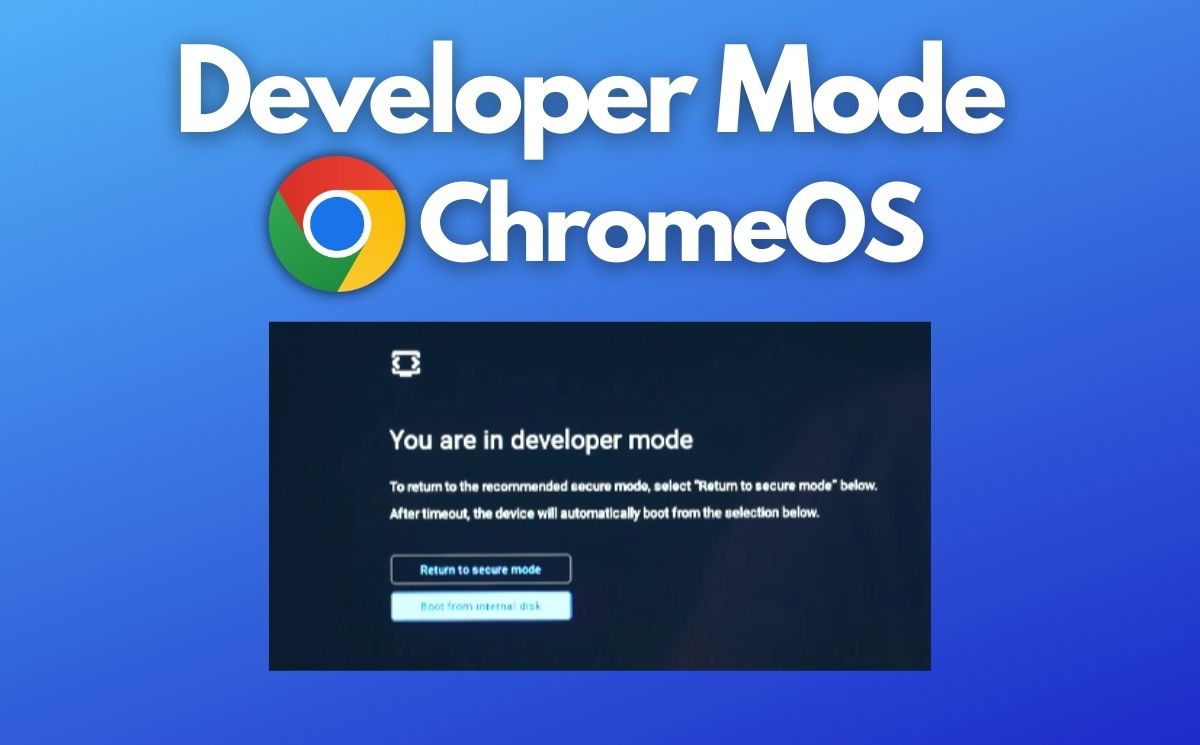
Tabla de contenido
¿Qué es el modo desarrollador en Chromebook?
El modo de desarrollador es un modo que permite a los usuarios y desarrolladores avanzados acceder a los archivos del sistema subyacente y realizar modificaciones en el sistema operativo del Chromebook.
El modo de desarrollador le da acceso a la interfaz de línea de comandos de ChromeOS, que le permite instalar aplicaciones y funciones que no están autorizadas por Google. Puedes hacer mucho más con el modo de desarrollador de ChromeOS.
En esta guía, le mostraremos cómo habilitar el modo de desarrollador en su Chromebook y también cómo deshabilitarlo si es necesario.
Comencemos.
Cómo habilitar el modo de desarrollador en su Chromebook
Para habilitar el modo de desarrollador en una Chromebook con Chrome OS, siga estos pasos:
- Apaga tu Chromebook.
- Mantenga presionadas las teclas Esc + Actualizar (generalmente la cuarta tecla en la fila superior con una flecha rodeándola) en el teclado.

- Mientras mantiene presionadas estas teclas, presione el botón de encendido para encender el Chromebook.
- Suelta las teclas cuando veas la pantalla de recuperación.
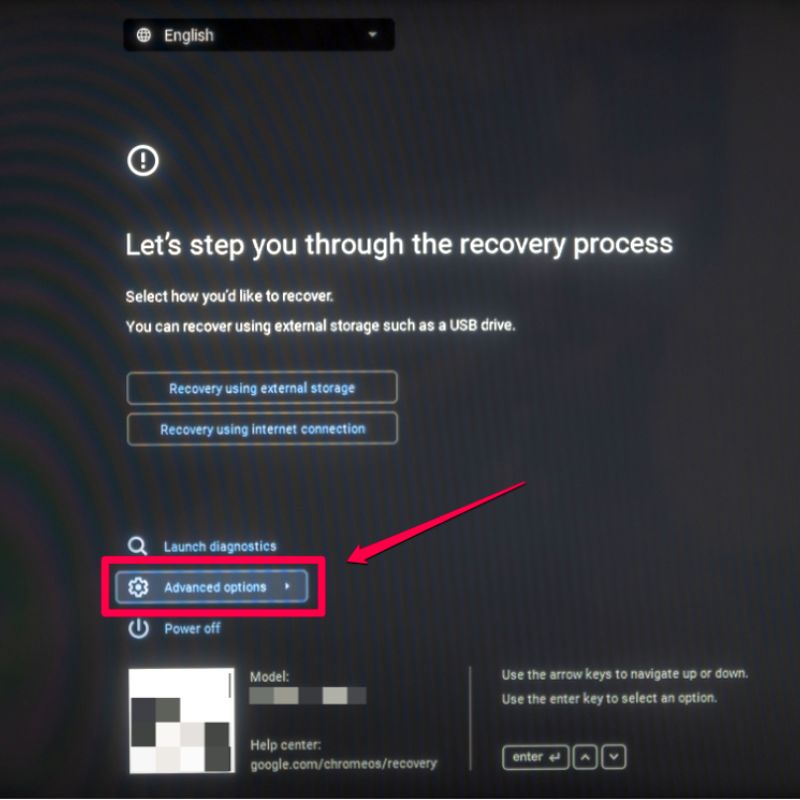
- Desde aquí, use las teclas de flecha para navegar a las opciones avanzadas y presione Entrar .
- En la siguiente pantalla, seleccione Habilitar modo de desarrollador y presione Entrar .
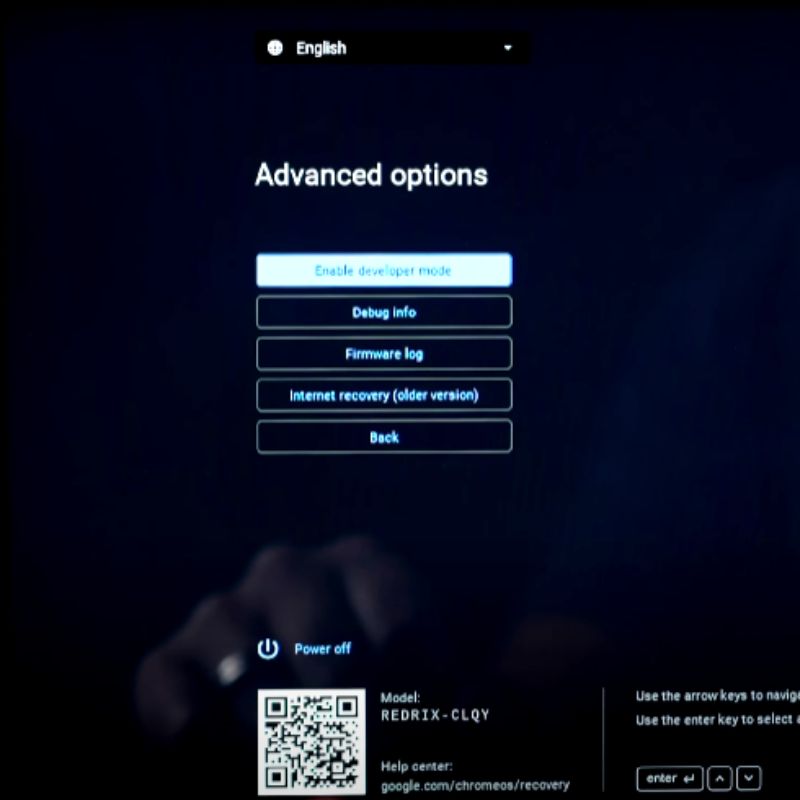
- En la última pantalla, presione Confirmar .
- Su Chromebook ahora se reiniciará y aparecerá la pantalla del modo de desarrollador . Seleccione la opción Arrancar desde el disco duro interno y presione Entrar .
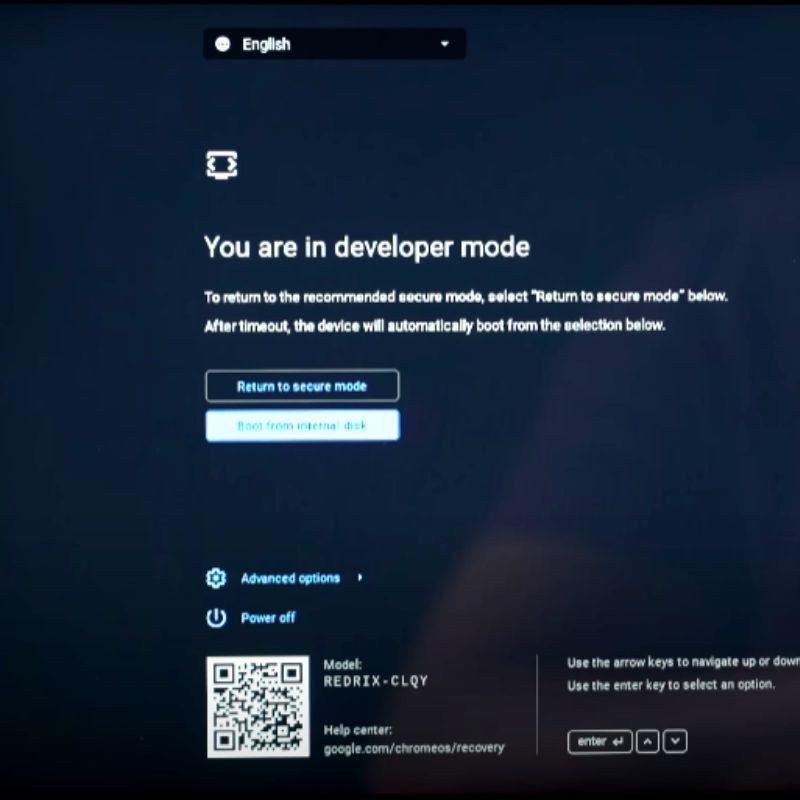
- Ahora su Chromebook se iniciará en el sistema operativo del modo Desarrollador.
Si habilita el modo de desarrollador, puede acceder al indicador de Chrome OS e instalar y ejecutar programas que no están aprobados por Google. Sin embargo, esto también aumenta el riesgo de vulnerabilidades de seguridad y puede afectar la estabilidad de su dispositivo.
Cómo deshabilitar el modo de desarrollador en su Chromebook
Para deshabilitar el modo de desarrollador en una Chromebook con Chrome OS, siga estos pasos:
- Apaga tu Chromebook.
- Mantenga presionadas las teclas Esc + Actualizar (generalmente la cuarta tecla en la fila superior con una flecha rodeándola) en el teclado.

- Mientras mantiene presionadas estas teclas, presione el botón de encendido para encender el Chromebook.
- Suelta las teclas cuando aparezca la pantalla del modo desarrollador.
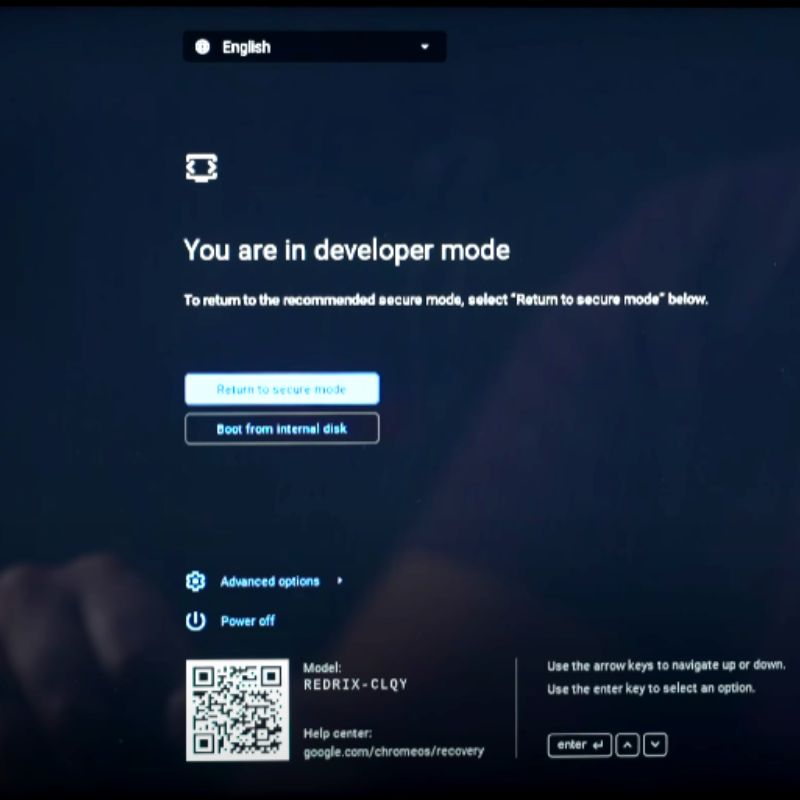
- Use las teclas de flecha para seleccionar Volver al modo seguro y presione Entrar . Luego haga clic en Confirmar en la siguiente pantalla.
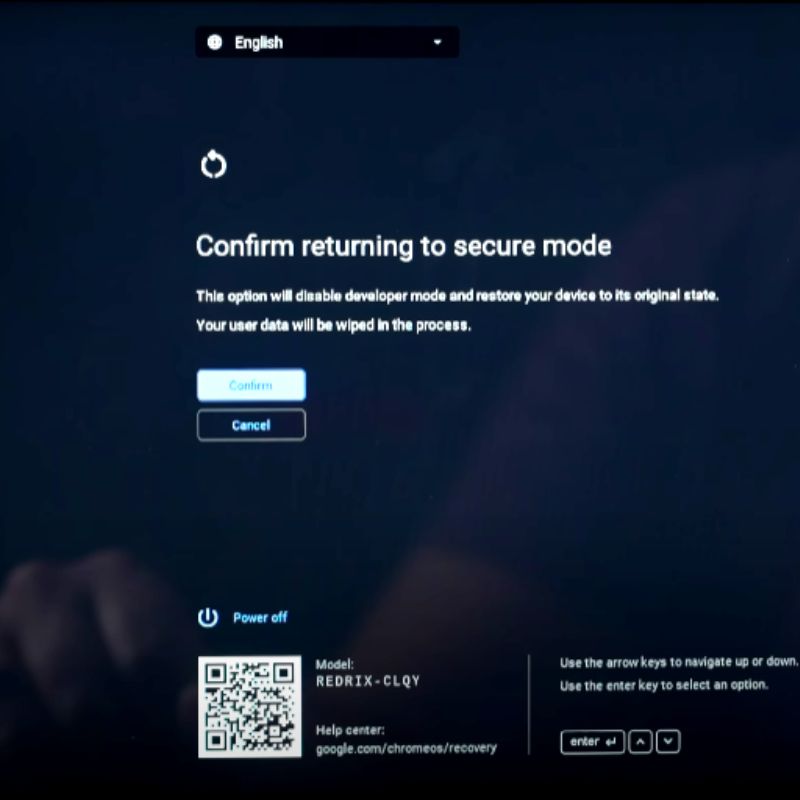
- Su Chromebook ahora se reiniciará y volverá a arrancar con el sistema operativo normal.
Si desactiva el modo de desarrollador, ya no podrá acceder al símbolo del sistema de Chrome OS e instalar y ejecutar programas que no estén aprobados por Google. Sin embargo, se recomienda que deshabilite el modo de desarrollador cuando ya no lo necesite porque aumenta la seguridad de su dispositivo.

Accede al modo de desarrollador en tu Chromebook
Ahora que puede acceder al modo de desarrollador de su Chromebook, puede descargar aplicaciones y desbloquear varias funciones que normalmente están bloqueadas para el usuario normal.
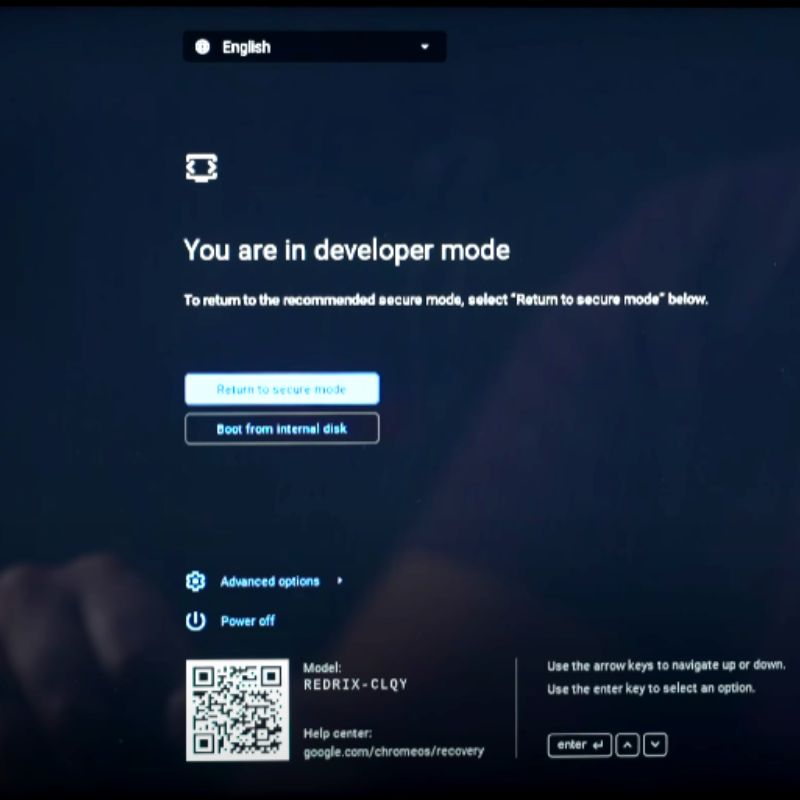
El uso del modo de desarrollador en su Chromebook aumenta el riesgo de que sea saboteado porque ya no será seguro. Por lo tanto, asegúrese de conocer las consecuencias antes de desbloquear el modo desarrollador en su Chromebook.
Si tiene alguna sugerencia o idea, no dude en compartirla en los comentarios a continuación.
Preguntas frecuentes sobre cómo habilitar el modo de desarrollador en ChromeOS
¿Es arriesgado desbloquear el Modo desarrollador en Chromebook?
Si bien no es particularmente arriesgado desbloquear el modo de desarrollador en su Chromebook, anula todas las medidas de seguridad que Google ha implementado para mantener su Chromebook seguro, lo que facilita que el malware y otro software malicioso infecten el dispositivo. Asegúrese de estar al tanto de lo que está haciendo antes de desbloquear el modo de desarrollador en su Chromebook.
¿Cuáles son los beneficios de habilitar el modo de desarrollador en un Chromebook?
Habilitar el modo de desarrollador en un Chromebook brinda acceso a funciones avanzadas y opciones de personalización como:
- Ejecutar aplicaciones de Linux
- Personalice la interfaz de usuario y la configuración según sus preferencias, como cambiar el entorno de escritorio, modificar las opciones de arranque y más.
- Depuración avanzada
- Acceso a los archivos del sistema
¿Habilitar el modo de desarrollador anulará la garantía de mi Chromebook?
El modo desarrollador puede anular la garantía de un Chromebook, según sus términos y condiciones. Es posible que algunos fabricantes no brinden cobertura de garantía si surge un problema debido al modo de desarrollador habilitado en el Chromebook.
Verifique los términos y condiciones de la garantía antes de habilitar el modo de desarrollador. No debe habilitar el modo de desarrollador si la garantía establece explícitamente que anulará la garantía.
Debe ponerse en contacto con el fabricante o el vendedor si no está seguro de si el modo desarrollador anulará la garantía.
Otras lecturas:
- Cómo habilitar o deshabilitar el teclado en pantalla en Chromebook
- Cómo habilitar el modo oscuro en Chromebook
- Cómo copiar y pegar en Chromebook
- Cómo hacer un restablecimiento completo de su Chromebook [3 formas]
- Cómo dividir la pantalla en Chromebook [3 formas fáciles]
